インスタのパスワードを忘れたときに変更/リセットする方法
Instagramにすでにログインできている場合、設定画面からパスワードをリセットする方法もあります。しかし、2023年8月下旬に筆者が試したところ、リセットするためのリンクが送られてくるのに5時間ほどかかりました。動作に不具合が起きている可能性があるので注意してください。
パスワードをリセットする方法
まず公式Instagramアプリを開きます。
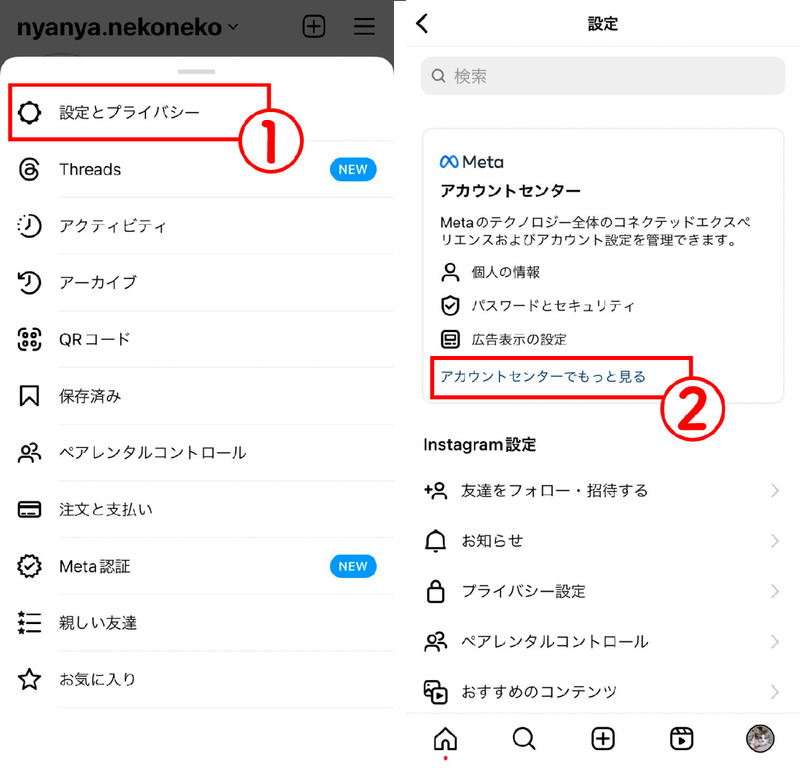
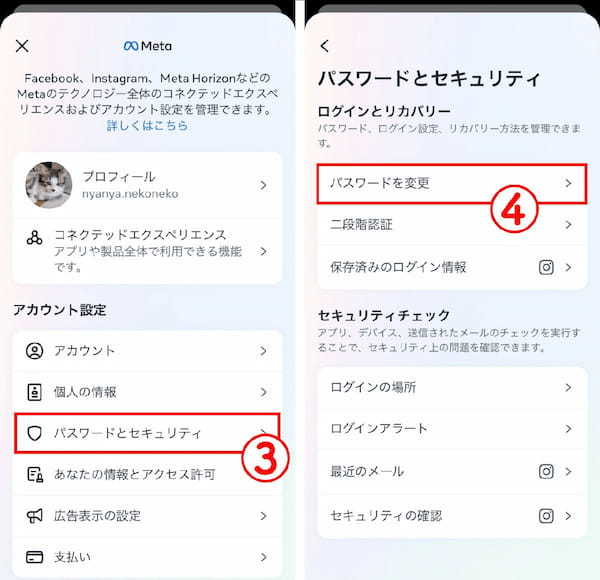
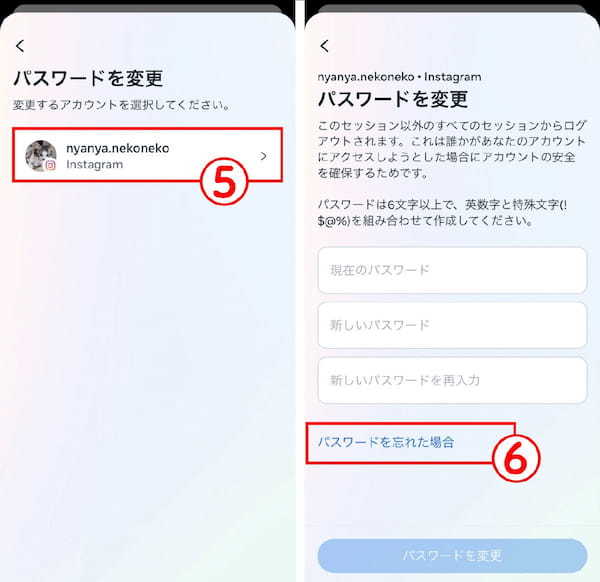
この後、画面には「We sent a text message to +81(電話番号) with a link to reset your password.」と表示されましたが、SMSが送られてきたのは5時間後でした。
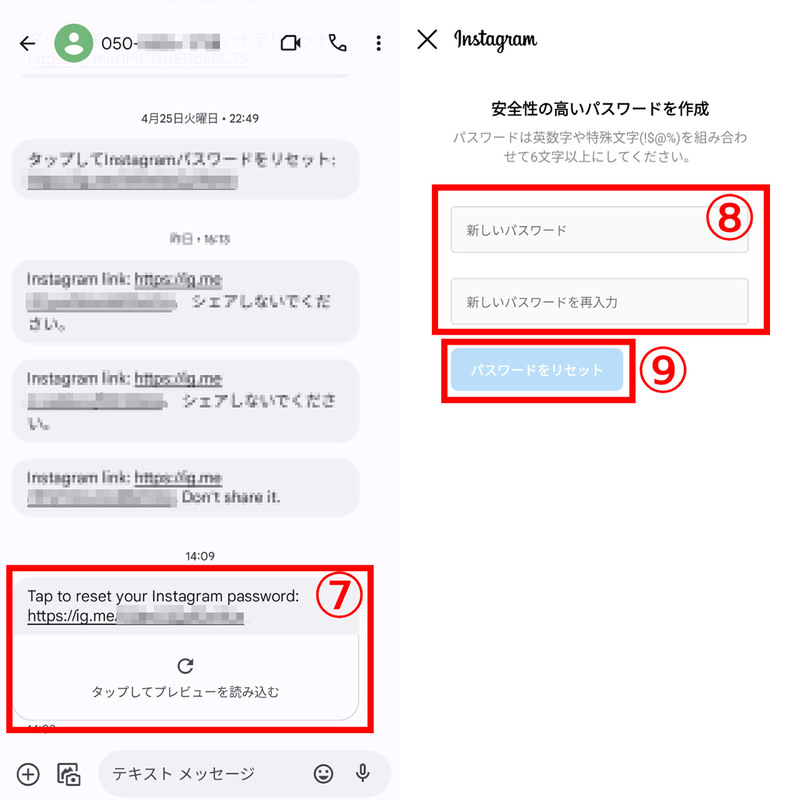
インスタのパスワードを忘れたときの対処法についてよくある質問
インスタのパスワードを忘れてしまったときの対処法に関するよくある疑問と答えをご紹介します。
インスタのパスワード間違いは何回まで可?
インスタのログイン画面で何度もパスワードを間違えると「不審なログイン試行が検知されました」といったエラーメッセージが表示されるケースがあります。メッセージが表示されたときは、不審なログインを試みたのは「私です」と選択すれば問題自体はありません。
ただし不審なログインが検知されていることは、セキュリティ面から見て望ましくはありません。今回ご紹介した「パスワード無しでの再ログイン」や「Googleパスワードマネージャー」でのパスワード確認などを行って、ログインしたうえでパスワードの変更をすることをおすすめします。
パスワードが変更できない場合の対処法は?
記事内で紹介した裏ワザを使って「パスワードを確認」しましょう。パスワードを確認出来た場合、当該のパスワードでログイン可能です。
インスタのパスワードを保存できる「パスワード管理アプリ」のおすすめは?
上記で解説した「Googleパスワードマネージャー」やiPhoneの「設定」でパスワードを自動入力に設定して利用するのが手間がかからずおすすめです。
ただ、Google ChromeやiPhoneを利用していない場合やパスワードの自動入力に抵抗感がある場合などは、サードパーティー製のパスワード管理アプリを利用する方法もあります。
今回はシンプルで使いやすく、デバイス間でパスワードを同期できるパスワード管理アプリ「KEEPER」の使い方を簡単に説明します。
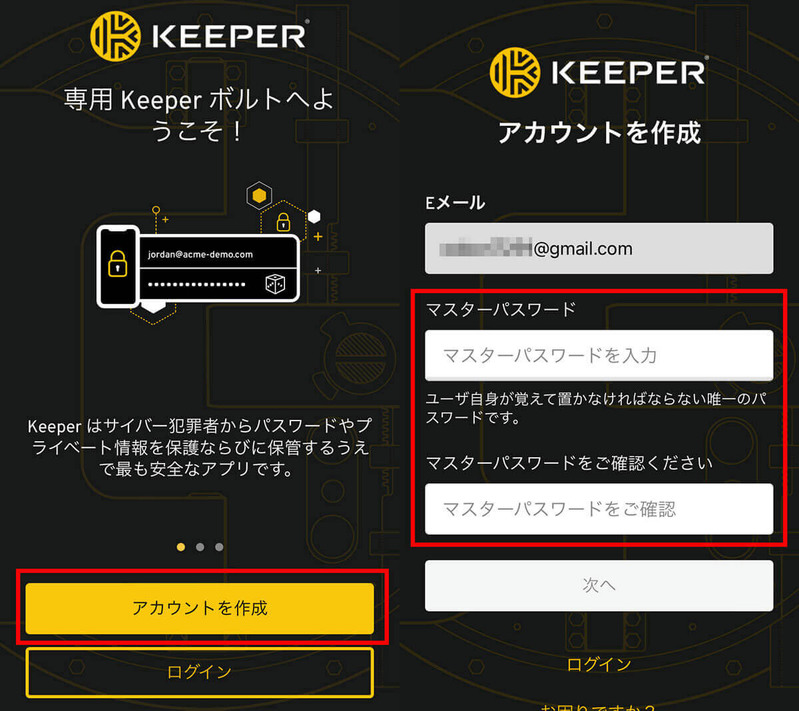
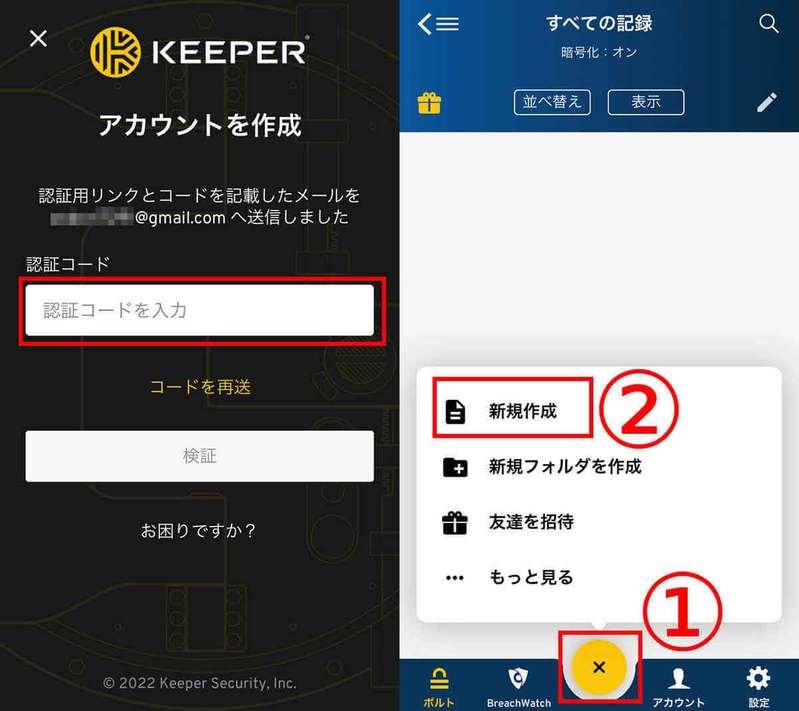
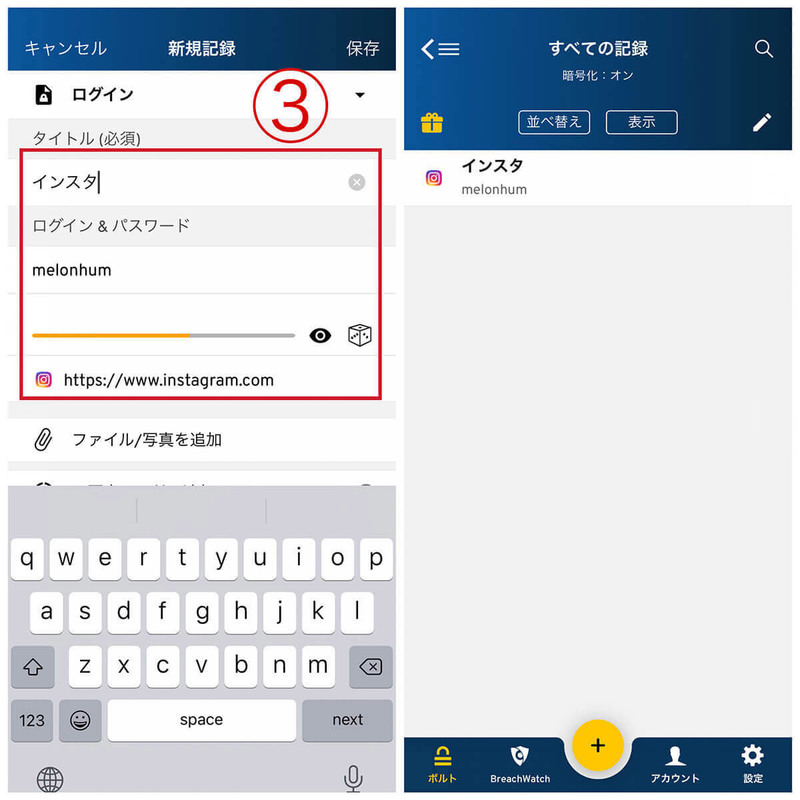
まとめ
今回はインスタのパスワードを忘れた場合の対処方法を解説しました。パスワードを忘れてしまいログイン出来ない場合には、まずは「パスワードなしでログイン」を試しましょう。また、GoogleパスワードマネージャーやiPhoneの「設定」からも確認できる場合がありますので確認してみましょう。普段からGoogleパスワードマネージャーやiPhoneの「設定」にパスワードを保存しておくと、このような場合にも安心です。また、パスワードを確認出来なかった場合は、パスワードをリセットしておくことをおすすめします。心配な方は「パスワード管理アプリ」などを利用し、大事なパスワードをしっかりと管理しましょう。
文・オトナライフ/提供元・オトナライフ
【関連記事】
・ドコモの「ahamo」がユーザー総取り! プラン乗り換え意向調査で見えた驚愕の真実
・【Amazon】注文した商品が届かないときの対処法を解説!
・COSTCO(コストコ)の会員はどれが一番お得? 種類によっては損する可能性も
・コンビニで自動車税のキャッシュレス払い(クレカ・QRコード決済)はどの方法が一番お得?
・PayPay(ペイペイ)に微妙に余っている残高を使い切るにはどうすればいいの!?









































